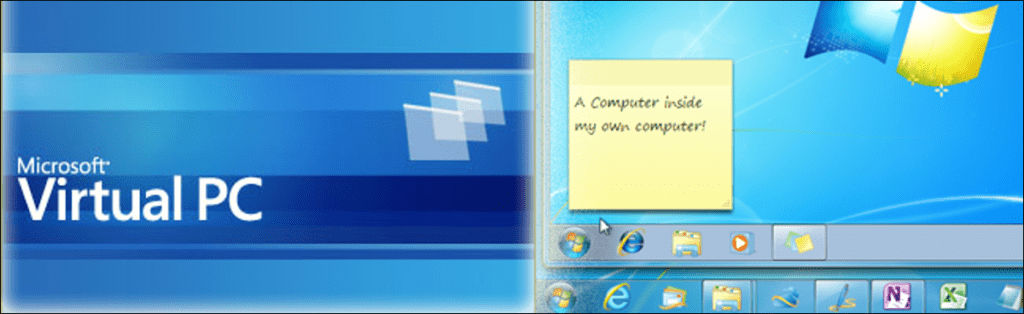Microsoft Virtual PC es una aplicación gratuita que le ayuda a crear sus propias máquinas virtuales en su sistema operativo actual, para que pueda probar fácilmente el software o aprender un nuevo entorno. He aquí cómo empezar.
Usando Windows Virtual PC
En primer lugar, debe descargar Virtual PC desde Sitio web de Microsoft. Asegúrese de seleccionar la edición correcta de Windows 7 en el menú desplegable y luego seleccione Windows Virtual PC.
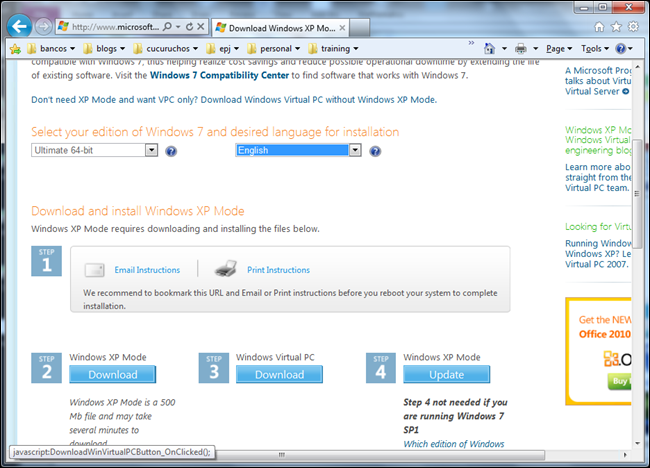
Le pedirá que instale Virtual PC como una actualización de software de Windows.
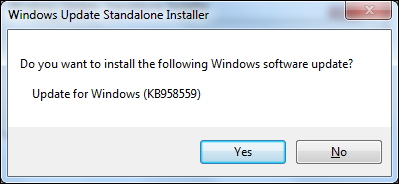
Deberá reiniciar después de que se complete la instalación.
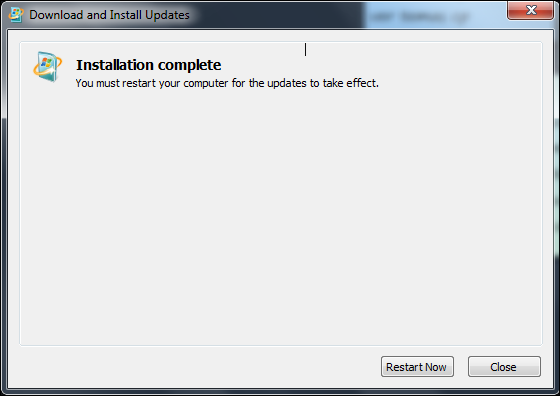
Después de reiniciar, puede encontrar Windows Virtual PC en su menú Inicio y seleccionarlo para abrir el programa.

Haga clic en Crear máquina virtual en la nueva ventana que se abrió.
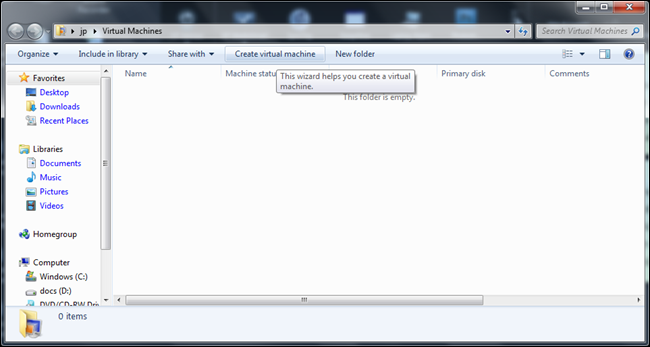
Ahora puede escribir el nombre de su nueva máquina virtual y la ubicación para almacenar el archivo de la máquina virtual.
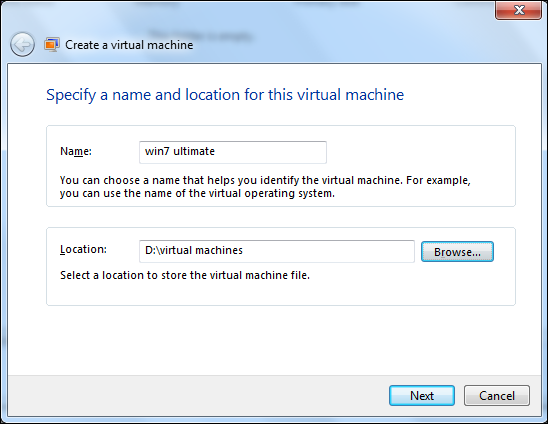
En la siguiente ventana, puede seleccionar la cantidad de memoria RAM para asignar a su máquina virtual.
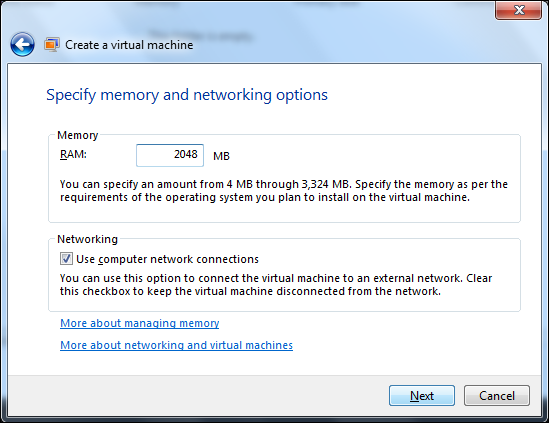
En la siguiente ventana, creará un disco duro virtual donde instalará su sistema operativo virtual. Puede elegir entre un disco duro virtual de expansión dinámica (crecerá de acuerdo con los requisitos de espacio de su máquina virtual), usar un disco duro virtual existente o usar opciones avanzadas.
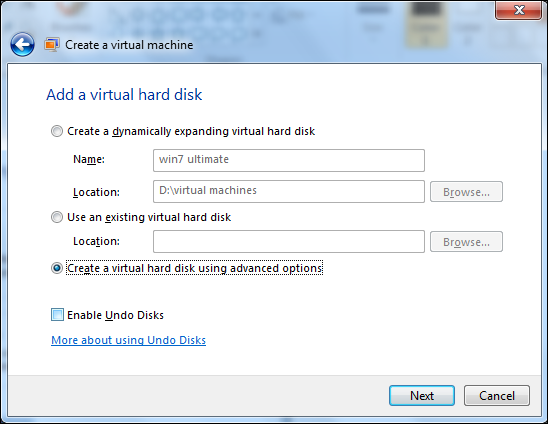
En la ventana de opciones avanzadas, puede optar por crear un disco duro que se expanda dinámicamente (el disco duro crecerá de acuerdo con las necesidades de su máquina virtual), un disco duro de tamaño fijo (usted le asigna la cantidad de almacenamiento) y una diferenciación disco duro (los cambios se almacenarán en otro disco duro para que el disco duro original pueda estar intacto)
Usaremos un disco duro virtual de forma dinámica para este ejemplo.
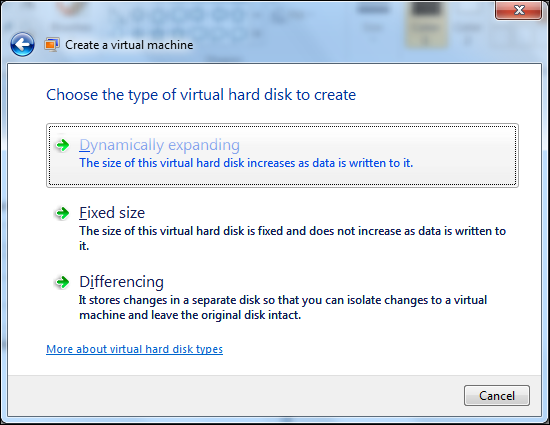
Ahora puede seleccionar la ubicación de su disco duro virtual en su computadora y su nombre.
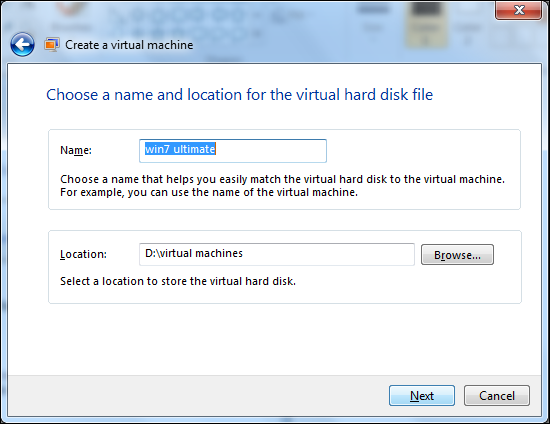
Como hemos seleccionado el disco duro virtual de expansión dinámica, especificaremos el espacio de almacenamiento máximo para crecer en la siguiente ventana.
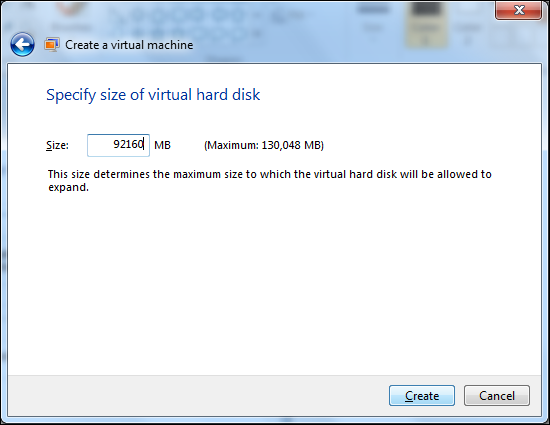
¡Y eso es todo!
Ha creado una máquina virtual y todo lo que necesita hacer es instalar el sistema operativo.
Puede ir a Virtual PC nuevamente y encontrar su nueva máquina virtual. Haga clic derecho sobre él para seleccionar la configuración o haga clic en el menú Configuración.
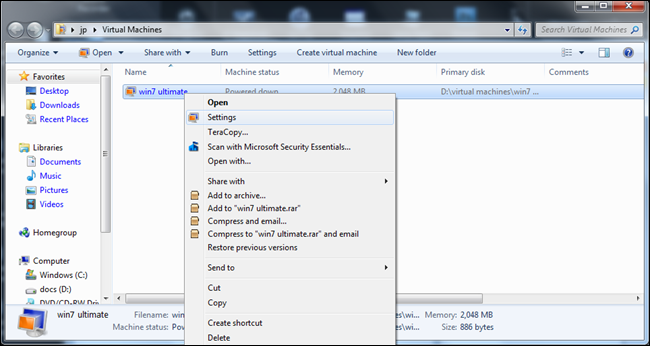
En las ventanas de configuración, puede especificar dónde se ubica el disco de instalación de su nuevo sistema operativo para instalarlo en su nueva máquina virtual.
Vaya a la unidad de DVD y seleccione Ir a la unidad física si ha cargado el CD / DVD de instalación en la ROM de la computadora.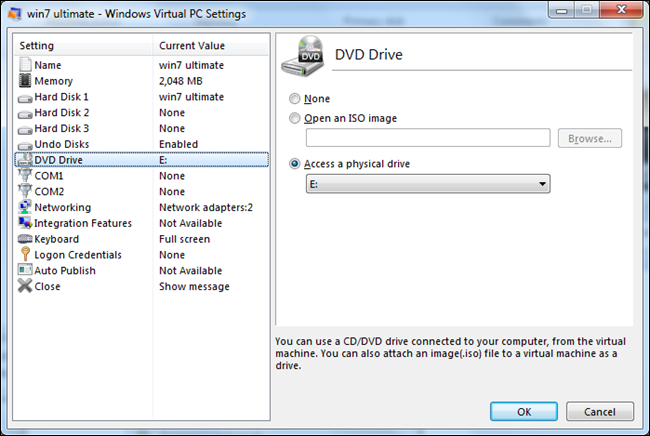
O seleccione Abrir imagen ISO para seleccionar una imagen con archivos de instalación para instalar un sistema operativo en su nueva máquina virtual.
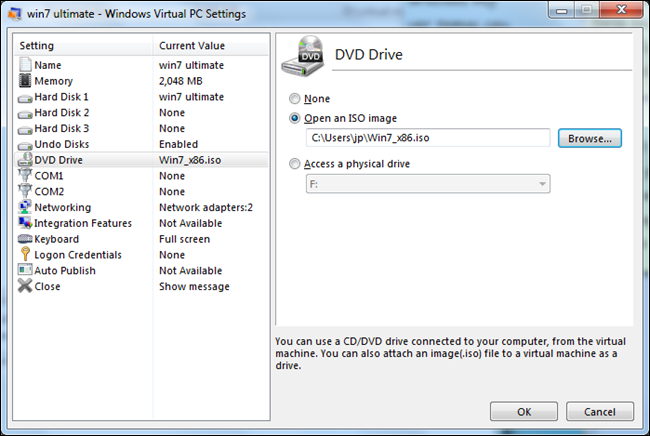
Una vez que haya iniciado la máquina virtual, simplemente siga las instrucciones de instalación normales para crear su sistema operativo virtual.